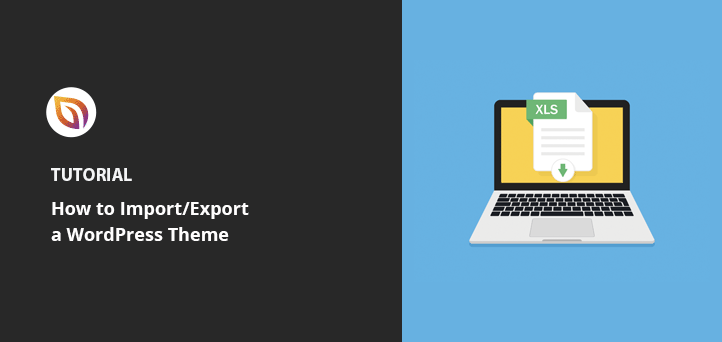Cum să exporti o temă WordPress (+ import pe alt site)
Publicat: 2022-04-25Doriți să învățați cum să exportați o temă WordPress și să o adăugați pe un alt site web?
Exportarea și importarea site-ului dvs. WordPress este o modalitate excelentă de a copia un design și de a-l folosi ca punct de plecare pentru următorul proiect de web design. Puteți apoi să vă lansați noul site rapid, fără a începe de la zero.
Acest articol vă va arăta cum să utilizați WordPress pentru a exporta setările de teme și conținut și pentru a le importa pe un alt site web WordPress.
De ce importați/exportați o temă WordPress?
Există multe motive pentru a exporta o temă WordPress. Majoritatea proprietarilor de site-uri folosesc exporturile pentru a-și face copii de rezervă ale temei în cazul în care ceva nu merge bine cu site-ul lor.
De asemenea, vă puteți exporta tema din următoarele motive:
- Utilizați aceeași temă pentru alte site-uri web
- Schimbați-vă tema la un domeniu nou și la instalarea WordPress
- Partajați tema dvs. personalizată altor persoane ca fișier .zip
Concluzie : salvarea unei copii a temei, postărilor și paginilor dvs. WordPress vă permite să o utilizați din nou fără a începe de la zero.
Cum să importați și să exportați o temă WordPress: 3 metode
Există mai multe moduri de a exporta site-ul dvs. WordPress. Puteți exporta totul cu un plugin WordPress sau puteți utiliza instrumentul WordPress încorporat pentru a vă exporta baza de date, postările de blog, paginile și biblioteca media.
Vă vom arăta mai jos cum să faceți fiecare metodă.
- Metoda 1: importați/exportați teme WordPress cu SeedProd
- Metoda 2: importați/exportați setările de personalizare a temei WordPress
- Metoda 3: importați/exportați conținut și bază de date WordPress
Metoda 1: importați/exportați teme WordPress cu SeedProd
În primul rând, vă vom arăta cum să utilizați SeedProd pentru a vă exporta întreaga temă WordPress cu conținutul și personalizările de design.
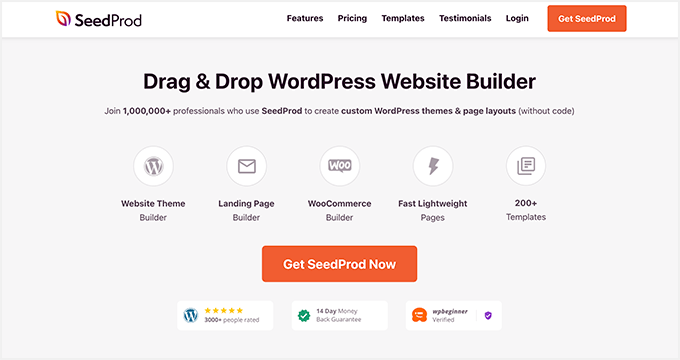
SeedProd este cel mai bun constructor de site-uri web pentru WordPress, cu peste 1 milion de utilizatori. Vă permite să creați teme WordPress personalizate, site-uri web WooCommerce și pagini de destinație cu conversie ridicată fără cod.
Acest plugin WordPress puternic oferă și aceste caracteristici excelente:
- Generator vizual de pagini drag-and-drop
- Peste 180 de șabloane de pagini de destinație
- Peste 25 de teme WordPress receptive
- În curând și modul de întreținere
- Pagini de conectare personalizate 404 și WordPress
- Etichete șablon WordPress și WooCommerce
- Blocuri de pagini personalizabile și secțiuni prefabricate
- 1-clic pe opțiuni de import/export
- Integrari de email marketing
Vom folosi funcția Import/Export de la SeedProd pentru a descărca o temă WordPress personalizată și o pagină de destinație pentru această metodă.
Urmați pașii de mai jos pentru a începe.
Pasul 1. Instalați și activați SeedProd
Pentru a utiliza funcția Import/Export de la SeedProd, va trebui să instalați și să activați pluginul pe site-ul dvs. WordPress.
Notă: Există o versiune gratuită de SeedProd, dar vom folosi SeedProd Pro pentru funcția de creare a temei.
Puteți urma acest ghid pas cu pas despre instalarea unui plugin WordPress dacă aveți nevoie de ajutor.
După instalarea SeedProd, accesați SeedProd » Setări și introduceți cheia de licență pentru plugin.
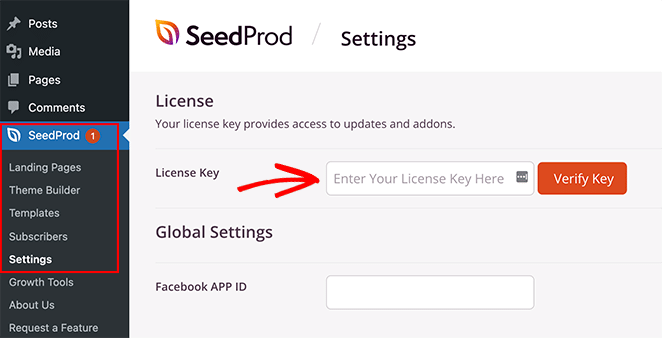
Puteți găsi cheia de licență conectându-vă la site-ul web SeedProd și accesând fila Descărcări.
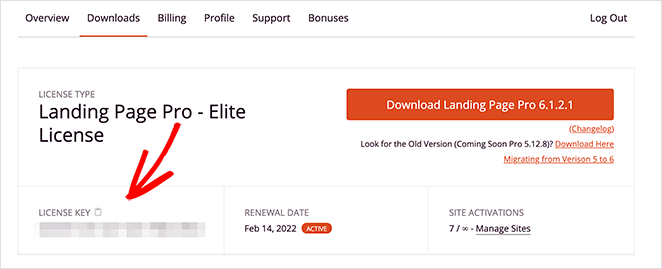
Faceți clic pe butonul Verificați cheia pentru a vă confirma licența SeedProd și a trece la pasul următor.
Pasul 2. Creați o temă WordPress personalizată
SeedProd vă permite doar să exportați teme WordPress pe care le creați cu Theme Builder. Nu puteți exporta o temă terță parte cu această metodă.
Crearea unei teme WordPress personalizate cu SeedProd este foarte simplă:
- Alegeți o temă prefabricată
- Editați fiecare parte a temei dvs. cu editorul vizual drag-and-drop
- Activează-ți tema
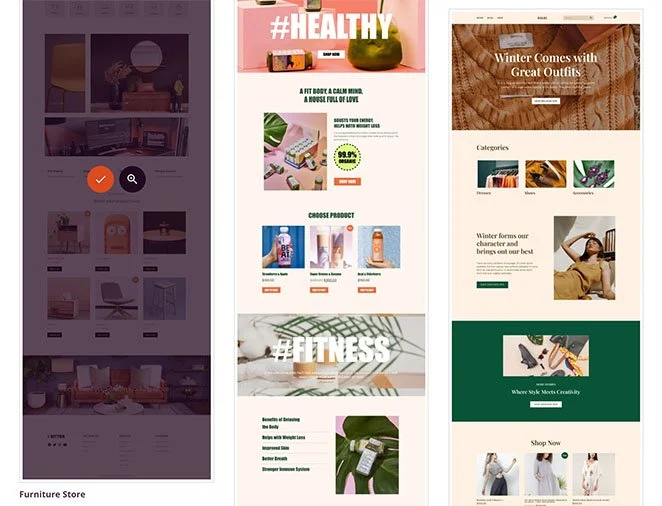
Cel mai bun lucru este că nu va trebui să atingeți o singură linie de cod sau să angajați un dezvoltator. SeedProd se ocupă automat de chestiile tehnice, lăsându-vă suficient timp pentru a vă perfecționa designul personalizat.
Urmați acest ghid pas cu pas pentru a crea o temă WordPress personalizată cu SeedProd.
Pasul 3. Exportați tema WordPress personalizată
Odată ce aveți un design pe care doriți să îl utilizați pe un alt site web, puteți exporta fișierul cu tema cu un singur clic.
Pentru a face asta, accesați SeedProd » Import/Export din tabloul de bord WordPress. Apoi faceți clic pe butonul Exportați fișiere cu teme .
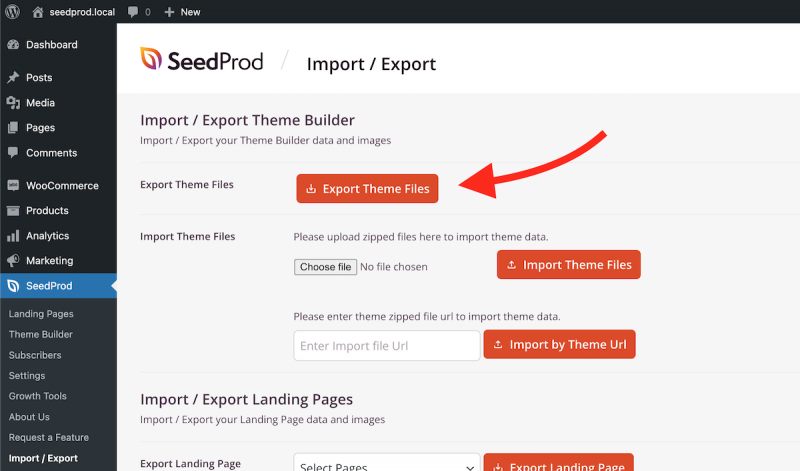
Ar trebui să vedeți acum o notificare verde „Export a început” în colțul din dreapta sus al ecranului. În același timp, SeedProd va descărca fișierul tema .zip pe computer.
Acum sunteți gata să importați fișierul într-o altă instalare WordPress.
Pasul 4. Importați tema pe un alt site web
Apoi, accesați site-ul web WordPress de unde doriți să importați tema WordPress. Apoi urmați pașii de mai devreme pentru a instala pluginul SeedProd.
Înainte de a importa tema personalizată, tabloul de bord SeedProd Theme Builder va avea doar șablonul CSS global.
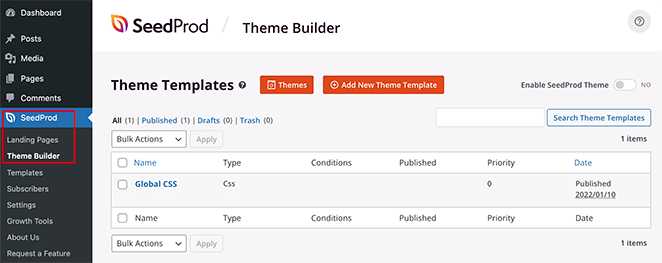
După importarea temei, veți vedea toate șabloanele de teme pe această pagină.
Pentru a vă importa tema, accesați SeedProd » Import/Export și faceți clic pe butonul „Alegeți fișierul” de sub titlul Import Theme Files. De asemenea, puteți trage și plasa fișierul cu tema de pe computer.
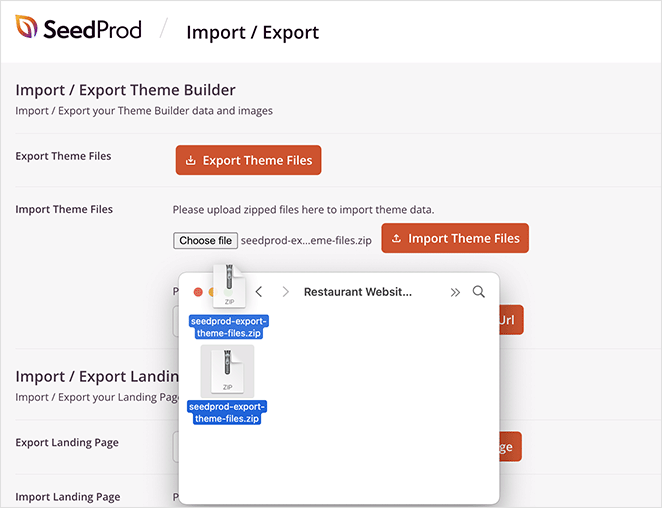
Acum, puteți încărca fișierul exportat anterior și faceți clic pe butonul Importați fișiere tematice pentru a începe importul. Ar trebui să dureze câteva secunde pentru finalizarea importului.

După aceea, mergeți la pagina SeedProd » Theme Builder și ar trebui să vedeți toate fișierele cu tema importate în listă.
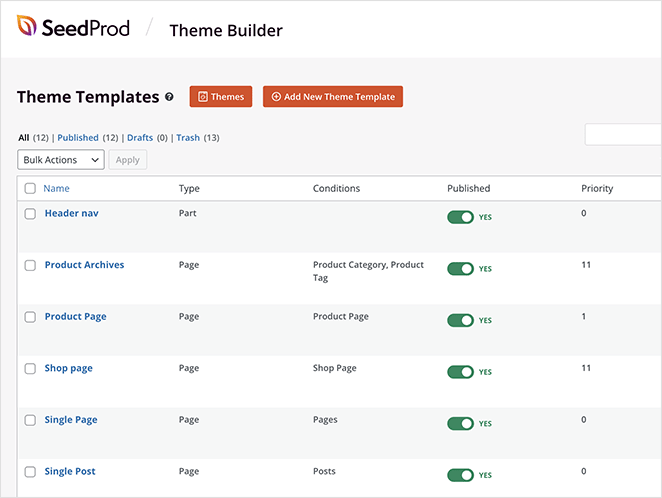
Tot ce a mai rămas este să vă activați tema SeedProd și să o vedeți în acțiune pe noua dvs. instalare WordPress.
Cum să importați pagini în WordPress cu SeedProd
Puteți urma aceiași pași pentru a exporta și a importa o pagină de destinație SeedProd pe un alt site web.
Accesați SeedProd » Import/Export, iar sub titlul „Import / Export Landing Pages”, alegeți o pagină de destinație din meniul drop-down.
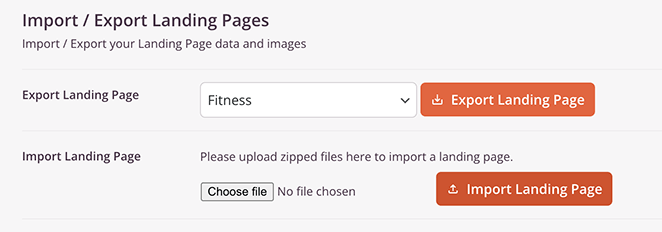
Dacă nu aveți unul în prezent, puteți urma acești pași pentru a crea o pagină de destinație cu SeedProd.
După ce ați selectat pagina de destinație din listă, faceți clic pe butonul Exportați pagina de destinație. SeedProd va exporta acum datele și imaginile paginii de destinație.
Pentru a importa pagina de destinație pe un alt site web, asigurați-vă că SeedProd este activ, accesați SeedProd » Import/Export și faceți clic pe butonul „Alegeți fișierul” de sub titlul Import Landing Page.
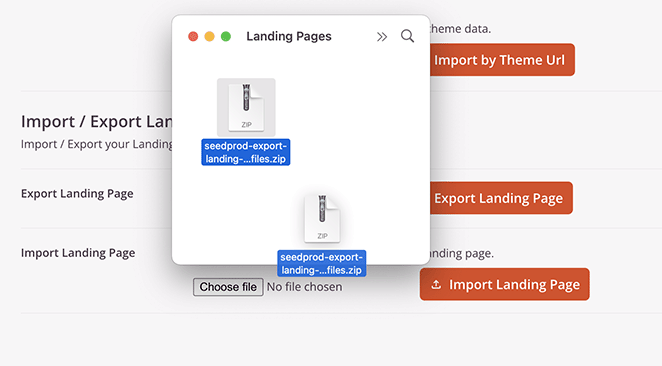
Apoi, faceți clic pe fișierul paginii de destinație pe care l-ați exportat anterior sau trageți-l și plasați-l pe pagină și faceți clic pe butonul Importați pagina de destinație.
Puteți accesa SeedProd » Pagini de destinație și puteți vedea pagina dvs. importată în listă .
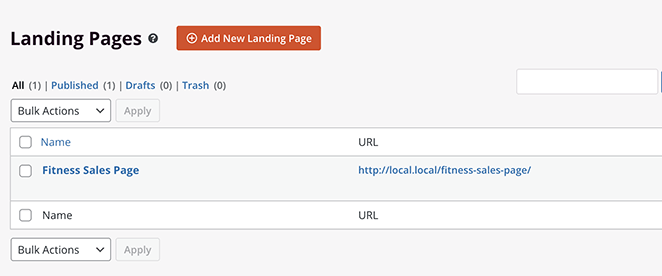
Asta e!
Metoda 2: importați/exportați setările de personalizare a temei WordPress
Unele teme WordPress vă permit să configurați un site web utilizând elementul de personalizare a temei. Ca rezultat, puteți schimba culorile, imaginile antetului, imaginile de fundal, setările de aspect și multe altele.
Dacă lucrezi la personalizarea acelei teme pe un server local sau pe un site de pregătire, poți folosi un plugin pentru a muta acele setări pe site-ul tău live.
Ca rezultat, puteți muta setările de personalizare a temei de la un site web la altul fără a muta conținutul sau baza de date.
Exportați setările de personalizare
Mai întâi, instalați și activați pluginul Customize Export/Import pe fiecare site web pe care doriți să exportați/importați.
Apoi, accesați Teme » Personalizați pe site-ul de unde doriți să exportați setările.
Apoi, faceți clic pe panoul „Export/Import” pentru a vedea setările și faceți clic pe butonul Export .
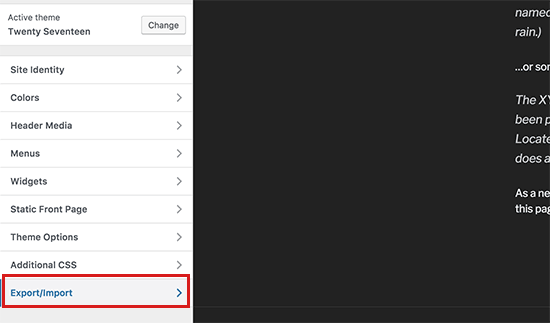
Pluginul va exporta setările de personalizare WordPress și le va descărca ca fișier .dat pe computer.
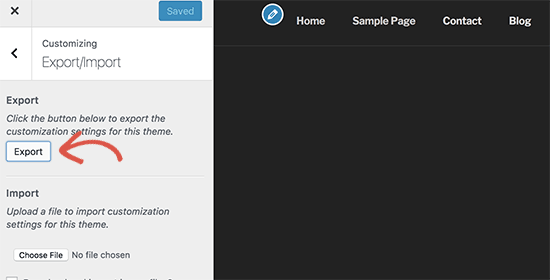
Această metodă va exporta opțiunile de temă stocate în baza de date WordPress, cum ar fi setările de culoare, direcțiile de aspect, media antetului etc. Cu toate acestea, nu vă poate exporta meniurile, titlul site-ului, descrierea sau widget-urile.
Importați setările de personalizare
Pentru a importa setările de personalizare pe un alt site web, accesați site-ul WordPress de unde doriți să le importați.
Apoi, mergeți la Aspect » Personalizare și faceți clic pe panoul „Export/Import”.
După aceea, faceți clic pe butonul Alegeți fișierul pentru a selecta fișierul pe care l-ați descărcat mai devreme. Ar trebui să verificați, de asemenea, „Descărcați și importați fișiere imagine?” casetă de selectare pentru a importa antetul și alte fișiere imagine.
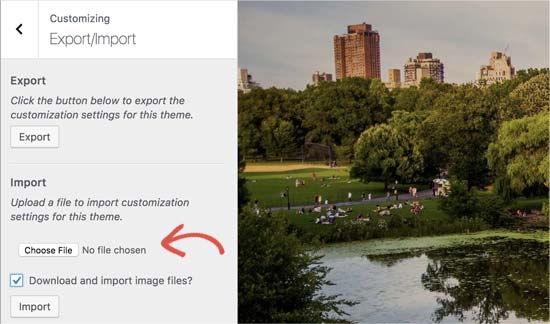
Acum puteți face clic pe butonul Import pentru a vă încărca setările.
Când importul s-a terminat, puteți previzualiza modificările în personalizarea și faceți clic pe butonul Salvați și publicați pentru a realiza modificările live.
Notă: Acest plugin va exporta doar setările temei salvate folosind personalizarea temei. Nu exportă datele site-ului web cum ar fi meniuri, widget-uri, imagini etc. Va trebui să configurați aceste modificări manual.
Metoda 3: importați/exportați conținut și bază de date WordPress
WordPress are un instrument de export încorporat care vă permite să exportați baza de date și conținutul site-ului dvs.
Acesta vă va exporta postările, paginile, comentariile, câmpurile personalizate, categoriile, etichetele, meniurile de navigare și postările. Cu toate acestea, nu vă va exporta fișierele tema sau pluginul.
Accesați Instrumente » Exportați din panoul de administrare WordPress pentru a utiliza această metodă.
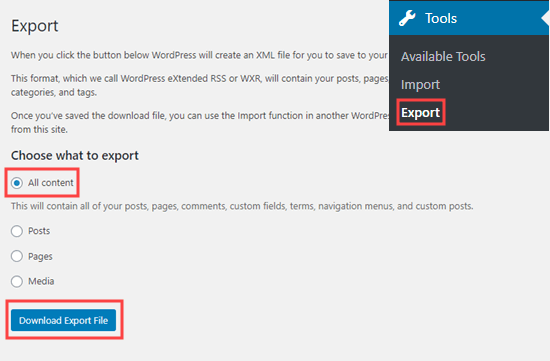
Apoi, selectați opțiunea „Tot conținutul” și faceți clic pe butonul Descărcați fișierul de export . Procedând astfel, veți descărca un fișier XML al conținutului dvs. pe computer.
Pentru a încărca exportul pe un nou site WordPress, conectați-vă la administratorul WordPress al noului site web și accesați Instrumente » Import .
Apoi, instalați și activați importatorul WordPress. Apoi puteți face clic pe linkul „Run Importer”.
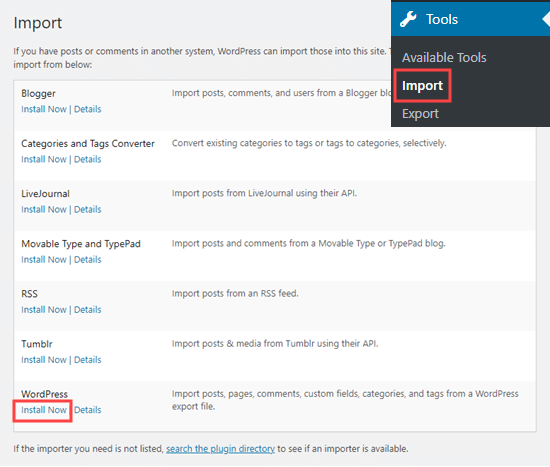
Puteți selecta fișierul de export pe pagina următoare și faceți clic pe butonul Încărcare fișier și import .
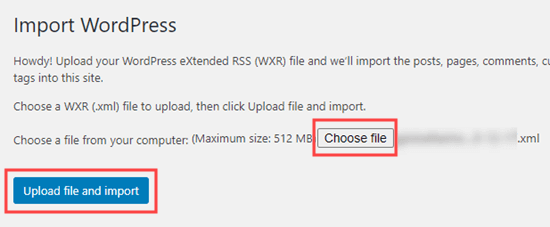
WordPress va importa conținut precum fișierele dvs. media și imaginile postate pe blog dacă site-ul original rămâne online.
Iată-l!
Sperăm că acest articol v-a ajutat să învățați cum să exportați o temă WordPress. S-ar putea să vă placă și acest ghid despre crearea unui site web de o pagină în WordPress.
Multumesc pentru lectura. Vă rugăm să ne urmăriți pe YouTube, Twitter și Facebook pentru mai mult conținut util pentru a vă dezvolta afacerea.